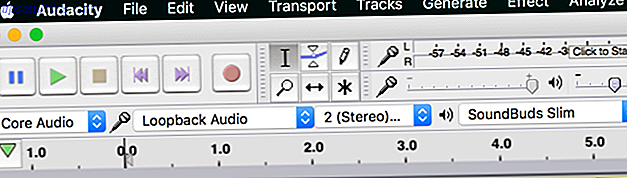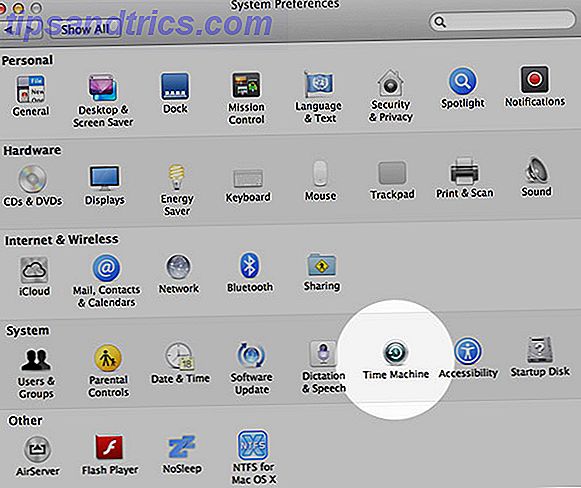Είστε ο διαχειριστής δικτύου για το νοικοκυριό ή την οικογένειά σας; Σε κάποιο σημείο, κάποιος από τους πλησιέστερους και πιο αγαπημένους σας θα εγκαταστήσει κάτι κακόβουλο ή θα σπάσει κάτι χωρίς νόημα, γι 'αυτό και ο τύπος λογαριασμού χρήστη των Windows που χρησιμοποιείται κάνει τη διαφορά.
Αν όλοι στο δίκτυό σας χρησιμοποιούν έναν λογαριασμό διαχειριστή, θα έχετε κακό χρόνο. Τούτου λεχθέντος, υπάρχουν πολλές συγκεχυμένες πληροφορίες σχετικά με το ποιοι τυποποιημένοι λογαριασμοί μπορούν και δεν μπορούν να κάνουν. Εδώ είναι τι πρέπει να ξέρετε.
Τι είναι οι λογαριασμοί χρηστών των Windows;
Κάθε φορά που χρησιμοποιείτε τον υπολογιστή Windows 10, συνδέεστε σε ένα λογαριασμό χρήστη. Εάν είστε ο μόνος χρήστης στον υπολογιστή σας 5 Συμβουλές για τη Διαχείριση των Λογαριασμών Χρήστη των Windows Όπως και για την Pro 5 Συμβουλές για τη Διαχείριση των Λογαριασμών Χρηστών των Windows Όπως και οι λογαριασμοί χρηστών Pro έχουν εξελιχθεί από απομονωμένους τοπικούς λογαριασμούς σε λογαριασμούς σε απευθείας σύνδεση με διάφορες προκλήσεις προστασίας προσωπικών δεδομένων. Σας βοηθάμε να διευθετήσετε τους λογαριασμούς σας και να βρείτε τις ρυθμίσεις που λειτουργούν για εσάς. Διαβάστε περισσότερα, είναι πιθανό να έχετε λογαριασμό διαχειριστή . Οι λογαριασμοί διαχειριστών είναι προνομιακοί, πράγμα που σημαίνει ότι μπορούν να εκτελέσουν οποιαδήποτε ενέργεια στο σύστημα, με ελάχιστο περιορισμό (συνήθως απαιτούν έναν κωδικό για επιβεβαίωση).
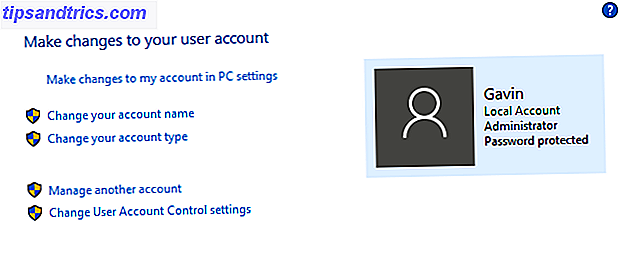
Οι τυπικοί λογαριασμοί μπορούν να χρησιμοποιούν τον υπολογιστή με την κυριολεκτική έννοια: περιήγηση στο διαδίκτυο, αποστολή μηνυμάτων ηλεκτρονικού ταχυδρομείου, αναπαραγωγή παιχνιδιών, χρήση λογισμικού κ.ο.κ. Οι τυπικοί λογαριασμοί μπορούν επίσης να κάνουν μερικές αλλαγές συστήματος, με περιορισμούς και τίποτα που δεν επηρεάζει τους άλλους χρήστες στο ίδιο σύστημα.
Υπάρχει επίσης μια επιλογή για έναν αποκλειστικό λογαριασμό παιδιού στα Windows 10 Αναχώρηση των νέων επιλογών γονικού ελέγχου των Windows 10 Έλεγχος των νέων επιλογών γονικού ελέγχου των Windows 10 Οι αναφορές γονικού ελέγχου των Windows 10 παρέχουν λεπτομέρειες σχετικά με τη συμπεριφορά και τη δραστηριότητα του παιδιού σας στο διαδίκτυο. Μερικοί γονείς είναι τρομοκρατημένοι, ενώ άλλοι το καλωσορίζουν. Ας δούμε πώς να χρησιμοποιήσετε αυτές τις ρυθμίσεις για να ασφαλίσετε τον υπολογιστή σας. Διαβάστε περισσότερα . Οι λογαριασμοί αυτοί διατίθενται με μια σειρά περιορισμών καθώς και ολοκληρωμένη παρακολούθηση για την επίβλεψη των γονέων. Τα Windows έχουν επίσης μια σειρά ενσωματωμένων γονικών ελέγχων Τα καλύτερα εργαλεία γονικού ελέγχου των Windows 10 Τα καλύτερα εργαλεία γονικού ελέγχου των Windows 10 Αναρωτιέστε πώς να κάνετε το PC σας φιλικό προς τα παιδιά; Τα εργαλεία και οι συμβουλές γονικού ελέγχου των Windows 10 θα σας βοηθήσουν να ελέγξετε τη χρήση των υπολογιστών των παιδιών και να τα διατηρήσετε σε απευθείας σύνδεση. Διαβάστε περισσότερα .
Η πραγματική εκτίμηση είναι ο τύπος του λογαριασμού σε συνδυασμό με τη ρύθμιση ελέγχου λογαριασμού χρήστη (UAC).
Κατανόηση των UAC και των λογαριασμών χρηστών
Η προεπιλεγμένη ρύθμιση για τους λογαριασμούς Standard και Administrator είναι η χρήση του UAC. Αυτό είναι το πρώτο πράγμα που απενεργοποιούν ορισμένοι χρήστες, θεωρώντας ότι είναι περιττό και χρονοβόρο.
Αλλά εξετάστε το με έναν άλλο τρόπο: κάθε φορά που πρέπει να πληκτρολογήσετε τον κωδικό πρόσβασής σας, γνωρίζετε ότι μια κακόβουλη διαδικασία πρέπει να κάνει το ίδιο. Και αν η κακόβουλη διαδικασία δεν γνωρίζει τον κωδικό πρόσβασης, εξοικονομούντε τον εαυτό σας από έναν κόσμο υπολογιστικής βλάβης, συν να σώσετε ένα φορτίο χρόνου πλοίου στη διαδικασία.
Ας δούμε πώς λειτουργεί το UAC και με τους δύο λογαριασμούς.
Τόσο οι βασικοί λογαριασμοί όσο και οι λογαριασμοί διαχειριστή έχουν πρόσβαση σε πόρους και εκτελούν προγράμματα στο περιβάλλον ασφαλείας ενός τυπικού χρήστη. Όταν ενεργοποιείτε το UAC, κάθε εφαρμογή απαιτεί το πράσινο φως χρησιμοποιώντας ένα διακριτικό πρόσβασης διαχειριστή.
Αυτό σημαίνει ότι ο λογαριασμός σας, ο Διαχειριστής ή το Πρότυπο, προστατεύεται χρησιμοποιώντας τους ίδιους μηχανισμούς ασφαλείας. Αυτό που διαφέρει είναι τα διαθέσιμα δικαιώματα σε κάθε λογαριασμό, τα οποία με τη σειρά τους αντιμετωπίζονται με τη χρήση των Ελέγχων λογαριασμού χρήστη.
Ερώτηση ελέγχου λογαριασμού χρήστη
Έτσι, όταν είναι ενεργοποιημένο το UAC, ένας τυπικός λογαριασμός λαμβάνει διαφορετικά επίπεδα προτροπών για τη διατήρηση της ασφάλειας. Οι προτροπές διασφαλίζουν ότι ο χρήστης επικυρώνει κάθε σημαντική αλλαγή στο σύστημα, απορρίπτοντας οτιδήποτε άγνωστο ή απροσδόκητο (θεωρητικά, τουλάχιστον).

Επίπεδα UAC
Μπορείτε να ορίσετε UAC σε ένα από τα τέσσερα επίπεδα:
- Να ειδοποιείτε πάντα: Το υψηλότερο επίπεδο UAC, ζητά την επικύρωση για κάθε εφαρμογή, κάθε λογισμικό και κάθε αλλαγή στις ρυθμίσεις των Windows.
- Ειδοποιήστε μου μόνο όταν οι εφαρμογές προσπαθούν να κάνουν αλλαγές: Το προεπιλεγμένο επίπεδο UAC ζητά την επικύρωση για νέες εφαρμογές, αλλά όχι τις ρυθμίσεις των Windows.
- Ειδοποιήστε με μόνο όταν οι εφαρμογές προσπαθούν να κάνουν αλλαγές: Αυτό είναι το ίδιο με το προεπιλεγμένο επίπεδο UAC, αλλά δεν σκιάζει την επιφάνεια εργασίας όταν εμφανιστεί η ερώτηση επικύρωσης.
- Ποτέ μην ειδοποιείτε: Το χαμηλότερο επίπεδο UAC, δεν λαμβάνετε καμία ειδοποίηση για τυχόν αλλαγές συστήματος, ανά πάσα στιγμή για τον καθορισμένο λογαριασμό χρήστη.
Η προεπιλεγμένη ρύθμιση είναι καλή για την πλειοψηφία των χρηστών. Φυσικά, αυτό εξαρτάται από το χρήστη. Η διαφορά προέρχεται από τον τύπο προτροπής που λαμβάνει ο χρήστης, η οποία εξαρτάται από τον λογαριασμό.
Συναίνεση
Ένας λογαριασμός διαχειριστή θα λάβει μια ερώτηση συγκατάθεσης . Αυτή η ερώτηση εμφανίζεται για τα τρία επίπεδα UAC που απαιτούν επικύρωση. Ο διαχειριστής πρέπει μόνο να κάνει κλικ στη γραμμή συναίνεσης για να επιβεβαιώσει τις αλλαγές στο σύστημα.

Ειδοποίηση διαπιστευτηρίων
Εντούτοις, ένας τυπικός λογαριασμός λαμβάνει μια προτροπή διαπιστευτηρίων . Σε αντίθεση με τη γραμμή συγκατάθεσης του λογαριασμού διαχειριστή που έχει συνδεθεί, μια ερώτηση πιστοποίησης απαιτεί τον κωδικό πρόσβασης διαχειριστή για την επικύρωση των αλλαγών του συστήματος.

Χρωματικοί κωδικοί
Οι προτροπές επιβεβαίωσης UAC είναι επίσης χρωματισμένες. Αυτό επιτρέπει στους λογαριασμούς Standard και Administrator να κατανοήσουν αμέσως τον κίνδυνο που τίθεται στο σύστημα.
- Κόκκινο φόντο με κόκκινο εικονίδιο ασπίδας: Η εφαρμογή είναι αποκλεισμένη από την πολιτική ομάδας 12 τρόποι Windows Group Policy μπορεί να κάνει τον υπολογιστή σας καλύτερο 12 τρόποι Η πολιτική ομάδας των Windows μπορεί να βελτιώσει τον υπολογιστή σας Η πολιτική ομάδας Windows σας παρέχει προηγμένο έλεγχο στο σύστημά σας, χάος με το μητρώο. Θα σας δείξουμε πώς μπορείτε εύκολα να προσαρμόσετε τα Windows με τρόπους που δεν νομίζατε ότι ήταν δυνατό. Διαβάστε περισσότερα ή προέρχεται από εκδότη που έχει αποκλειστεί.
- Μπλε φόντο με εικονίδιο μπλε και χρυσού ασπίδα: Η εφαρμογή είναι μια εφαρμογή διαχείρισης των Windows 10, όπως ένα στοιχείο πίνακα ελέγχου.
- Μπλε φόντο με μπλε εικονίδιο ασπίδας: Η εφαρμογή υπογράφεται με χρήση του Authenticode και είναι αξιόπιστη από τον τοπικό υπολογιστή.
- Κίτρινο φόντο με κίτρινο εικονίδιο ασπίδας: Η εφαρμογή δεν είναι υπογεγραμμένη ή υπογεγραμμένη αλλά δεν έχει ακόμη εμπιστευτεί ο τοπικός υπολογιστής.
Πρέπει να χρησιμοποιήσω έναν λογαριασμό διαχειριστή;
Ένας λογαριασμός διαχειριστή είναι σημαντικός. Κάθε σύστημα έχει ένα, δεδομένου ότι δεν θα μπορέσετε να εγκαταστήσετε λογισμικό και να κάνετε άλλες αλλαγές χωρίς μία. Αλλά θα πρέπει ο κύριος λογαριασμός σας να είναι Διαχειριστής;
Η απάντηση βρίσκεται στην πραγματικότητα στους χρήστες του συστήματός σας.
Για παράδειγμα, είμαι το μόνο άτομο που χρησιμοποιεί αυτό το σύστημα. Επομένως, εκτελώ έναν λογαριασμό διαχειριστή με κωδικό πρόσβασης. Αλλά στον οικογενειακό φορητό υπολογιστή, έχω λογαριασμό διαχειριστή προστατευμένο με κωδικό πρόσβασης και έναν λογαριασμό Standard με ενεργοποιημένο το UAC. Το UAC είναι αυτό που κάνει τη διαφορά, τόσο για τους λογαριασμούς Standard όσο και για τους διαχειριστές.
Σε αυτό, δεν χρειάζεται να χρησιμοποιείτε κατ 'ανάγκη έναν λογαριασμό διαχειριστή ως προεπιλεγμένο. Σίγουρα, επιταχύνει ορισμένα πράγματα, αλλά η εισαγωγή του κωδικού σας διαρκεί μόνο ένα δευτερόλεπτο. Δεν θα πάω μέχρι να απενεργοποιήσω πλήρως το λογαριασμό διαχειριστή, όπως υποδεικνύουν κάποιοι άλλοι οδηγοί.
Αλλά πάλι, αυτό εξαρτάται από το ποιος χρησιμοποιεί το σύστημα. Είναι πιθανό να αποκρύψετε έναν λογαριασμό αντί να τον απενεργοποιήσετε τελείως (τα Windows έχουν έναν κρυφό λογαριασμό διαχειριστή για τεχνική χρήση Πώς να ξεκλειδώσετε το λογαριασμό μυστικού διαχειριστή στα Windows Πώς να ξεκλειδώσετε το λογαριασμό μυστικού διαχειριστή στα Windows Τα δικαιώματα διαχείρισης διαχειρίζονται πλέον ο έλεγχος λογαριασμού χρήστη στα Windows, αλλά ο κρυμμένος λογαριασμός διαχειριστή είναι ισχυρός. Δείτε πώς μπορείτε να το ενεργοποιήσετε.
Επιπλέον, η στροφή των ειδοποιήσεων του UAC δεν είναι μια μεγάλη ιδέα. Αφαιρεί απλά ένα βασικό επίπεδο ασφάλειας του συστήματος που μερικές φορές θα σώσει το σύστημά σας από μια κακόβουλη διαδικασία.
Ακόμη και αν απενεργοποιήσετε τις ειδοποιήσεις, το UAC εξακολουθεί να εκτελείται. Απλά σημαίνει ότι κάθε αίτηση επικύρωσης εγκρίνεται αμέσως. Για τους Τυπικούς λογαριασμούς, ωστόσο, όλα τα αιτήματα επικύρωσης απορρίπτονται αμέσως.
TL? DR: Ένας τυπικός λογαριασμός με τις σωστές ρυθμίσεις UAC είναι εξίσου χρήσιμος με έναν λογαριασμό διαχειριστή και ίσως ακόμη πιο ασφαλής.